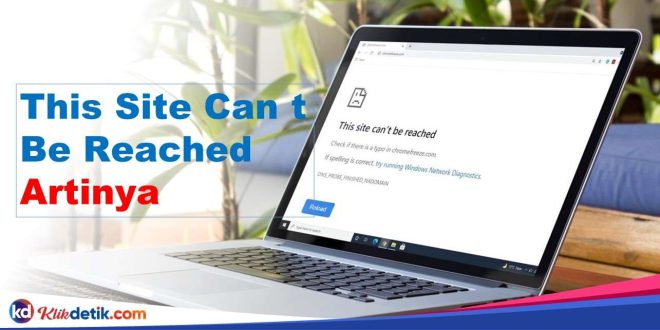This site can t be reached artinya dan juga cara memperbaiki kesalahan “Situs ini tidak tersedia” di Google Chrome. Kesalahan situs ini tidak tersedia di Google Chrome dapat membuat frustasi.
Ini karena mencegah Anda mengakses situs web apa pun. Masalah ini biasanya terjadi saat Anda mengalami masalah dengan koneksi internet atau saat browser web Anda tidak berfungsi.
This Site Can t Be Reached Artinya
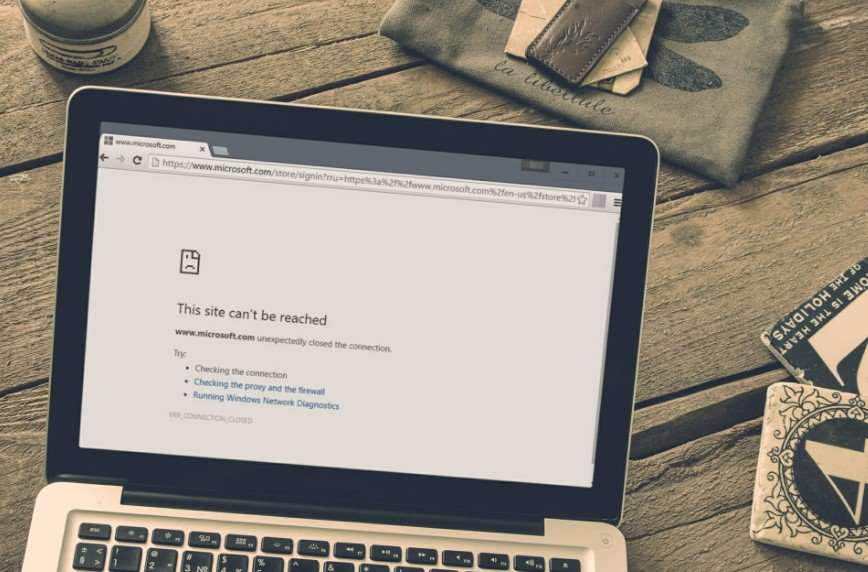
Kami akan memperlihatkan beberapa cara untuk menyelesaikan masalah. Ini adalah kesalahan Chrome umum yang mungkin Anda temui di beberapa titik pada saat menggunakan browser.
Masalah ini mudah Anda perbaiki karena yang harus Anda lakukan adalah menyesuaikan beberapa pengaturan. Ya, di sana-sini di browser Anda dan juga di sistem Anda dan masalah Anda akan teratasi.
Jadi, secara umum ada beberapa langkah mudah yang bisa kita lakukan untuk memperbaiki kesalahan ini. Langkah ini bisa kita mulai dengan relatif mudah juga.
This Site Can t Be Reached Artinya dan Solusi Lewat Koneksi
1. Mulai ulang router Anda

Ketika Anda mengalami masalah terkait jaringan, hal pertama yang harus Anda lakukan adalah me-restart router Anda. Ini menonaktifkan dan mengatur ulang semua fitur router Anda, memperbaiki masalah kecil pada perangkat.
Anda dapat mengatur ulang sebagian besar router dengan menekan tombol daya perangkat. Jika router Anda tidak memiliki tombol ini, gunakan sakelar di stopkontak untuk mematikan dan menghidupkan kembali perute.
Beberapa router memungkinkan Anda menyelesaikan proses mulai ulang dengan mengunjungi halaman pengaturan perangkat di peramban web. Dan, kemudian memilih opsi mulai ulang.
Setelah router Anda mulai ulang, kemudian silahkan mulai ulang Chrome dan coba akses situs web Anda. Restart ini biasanya berhasil mengatasi beberapa masalah dengan mudah.
2. Gunakan Windows’ Internet Connections Troubleshooter
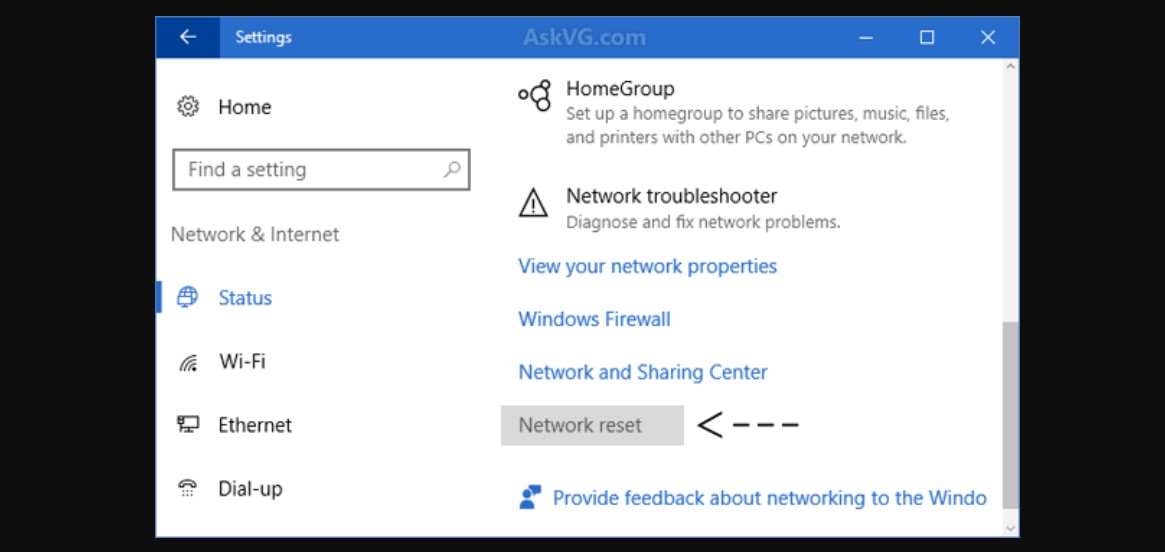
Sistem operasi Microsoft Windows 10 dan 11 menyertakan beberapa alat pemecahan masalah. Alat-alat ini memungkinkan Anda menemukan dan memperbaiki banyak masalah pada sistem Anda.
Anda juga dapat menggunakan salah satunya – Windows’ Internet Connections Troubleshooter – untuk memecahkan masalah koneksi. Alat-alat ini sebagian besar berfungsi sendiri.
Jadi Anda tidak perlu melakukan apa pun selain meluncurkan alat dan memilih beberapa opsi. Untuk melakukannya, maka ini langkah yang Anda perlukan. Pertama, Buka Pengaturan Windows.
Anda bisa melakukannya dengan menekan Windows + I. Kemudian pilih “Update & Security” di Settings. Selanjutnya pilih Troubleshoot di sebelah kiri dan Additional Troubleshooters di sebelah kanan.
Pilih Internet Connections dan kemudian pilih Run the troubleshooter. Tunggu sementara Troubleshooter menemukan dan memperbaiki masalah koneksi.
3. Matikan firewall
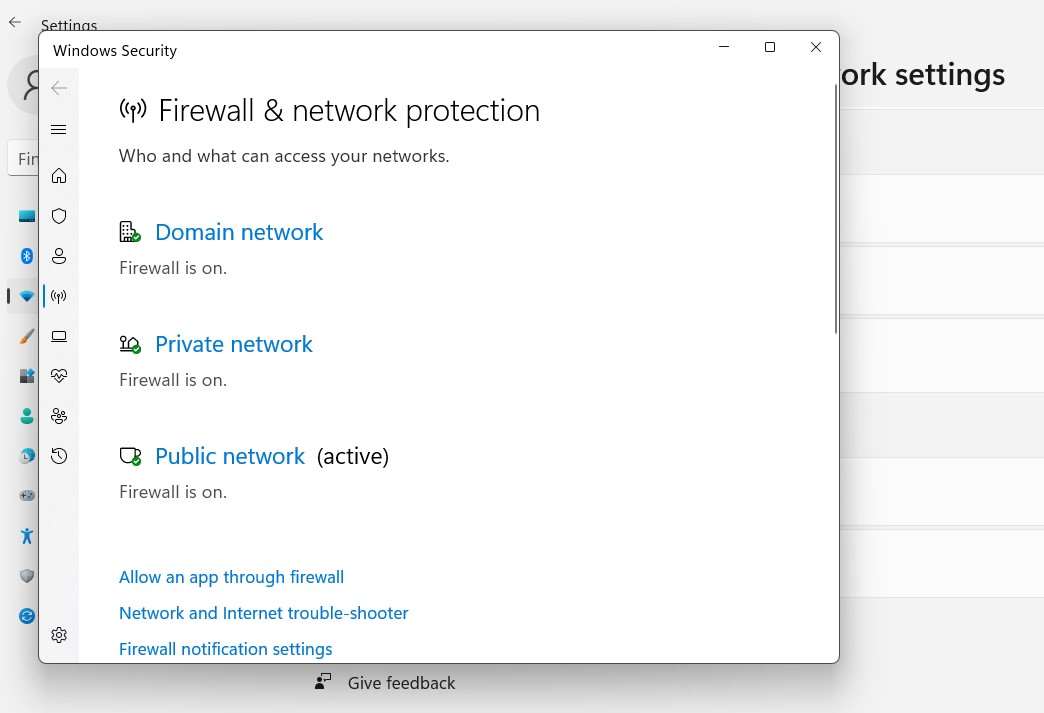
Salah satu alasan mengapa Anda mendapatkan kesalahan “Situs ini tidak tersedia” di Chrome adalah karena firewall Anda memblokir koneksi Anda ke situs tersebut.
Ini biasanya terjadi ketika firewall mendeteksi situs berbahaya. Namun Anda dapat menonaktifkan firewall komputer Anda untuk kemudian memeriksa apakah ini benar masalahnya.
Jadi, berikut cara menonaktifkan Microsoft Defender Firewall di Windows. Mulai menu Mulai, cari “Windows Security” dan kemudian buka aplikasi.
Pilih Firewall dan Network Protection dari layar utama aplikasi.
Pilih jaringan bernama (aktif). Selanjutnya matikan sakelar Microsoft Defender Firewall. Kemudian pilih “Ya” di jendela Kontrol Akun Pengguna.
Buka Chrome lagi dan silahkan coba muat situs Anda. Kemudian nonaktifkan antivirus Anda. Antivirus Anda mungkin telah mendeteksi situs tersebut sebagai potensi ancaman.
Jadi, antivirus akan memblokir Anda untuk mengaksesnya. Dalam hal ini, maka Anda dapat menonaktifkan antivirus Anda dan memeriksa apakah itu menyelesaikan masalah.
Anda dapat menonaktifkan Microsoft Defender Antivirus sebagai berikut. Pertama jalankan aplikasi Windows Security di komputer Anda. Pilih Select Virus & threat protection.
Ini letaknya ada di jendela aplikasi utama. Kemudian pilih Manage Settings di bawah Pengaturan Virus & threat protection. Kemudian nonaktifkan perlindungan real time.
Selanjutnya, mulai ulang Chrome, muat situs dan lihat apakah kesalahan masih terjadi. Jika iya, maka ada beberapa solusi lagi untuk menyambungkan internet dengan normal.
4. Hapus Cache DNS
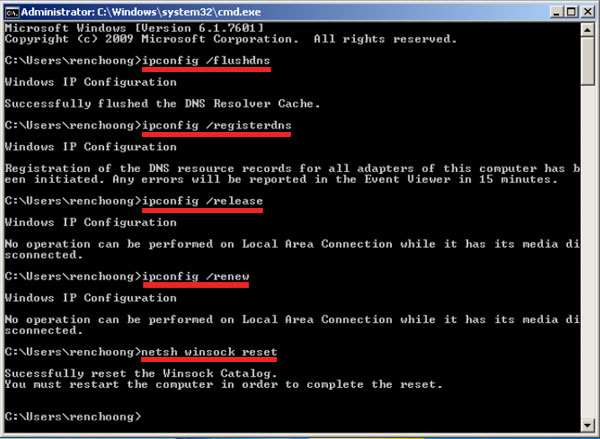
Komputer Anda menyimpan cache DNS untuk membantu browser web Anda dengan cepat menyelesaikan nama domain ke alamat IP. Terkadang cache ini rusak sehingga mencegah browser Anda mengakses situs web yang Anda inginkan.
Dalam hal ini, Anda dapat menghapus cache DNS sistem Anda dan memperbaiki masalahnya. Luncurkan menu Start, cari Command Prompt dan buka alat.
Ketik berikut ini ke dalam jendela CMD dan tekan Enter: ipconfig /flushdns. Kemudian cache DNS sekarang terhapus. Namun, jika masalah ini masih belum selesai, maka gunakan tips di bawah.
5. Gunakan server DNS alternatif
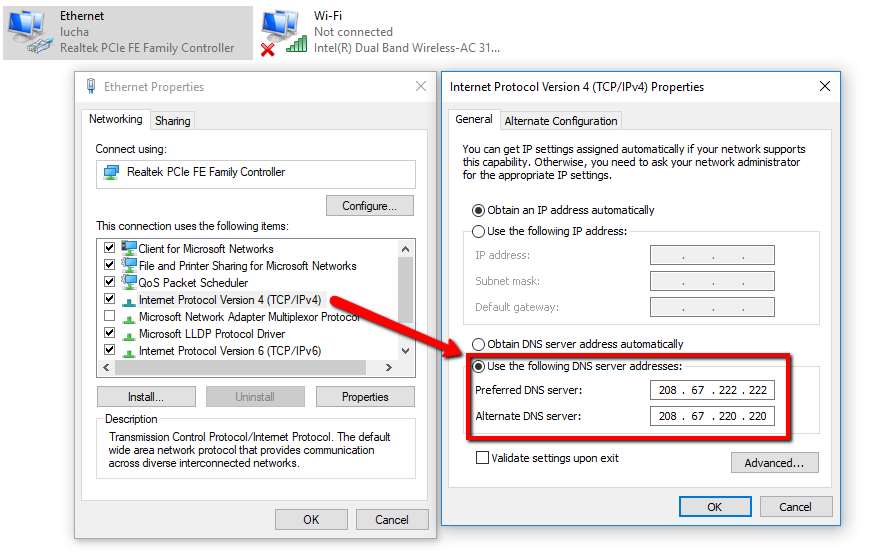
Salah satu kemungkinan alasan mengapa Chrome menampilkan kesalahan “Situs ini tidak tersedia” adalah karena server DNS Anda saat ini sedang tidak aktif.
Jika ini sering terjadi, maka kami sarankan untuk beralih ke server DNS alternatif. Anda dapat beralih ke server DNS publik Google atau server DNS OpenDNS gratis.
Berikut cara melakukan perubahan ini di PC Windows. Pertama buka Pengaturan Windows dengan menekan Windows + I. Pilih Jaringan & Internet untuk mengakses pengaturan jaringan.
Pilih Wi-Fi di sebelah kiri dan Ubah pengaturan adaptor di sebelah kanan. Klik kanan pada adaptor jaringan dan pilih Properties. Pilih Internet Protocol Version 4 (TCP/IPv4) dari daftar dan pilih Properties.
Aktifkan opsi Gunakan alamat server DNS berikut. Masukkan 208.67.222.222 di kolom Preferred DNS Server. Masukkan 208.67.220.220 di bidang Server DNS Alternatif.
Kemudian pilih OK di bagian bawah. Cara ini biasanya sudah akan berhasil. namun, jika seandainya belum berhasil, maka daa beberapa solusi. Anda bisa membaca di bawah.
This Site Can t Be Reached Artinya dan Solusi di Browser
1. Hapus Cache di Chrome
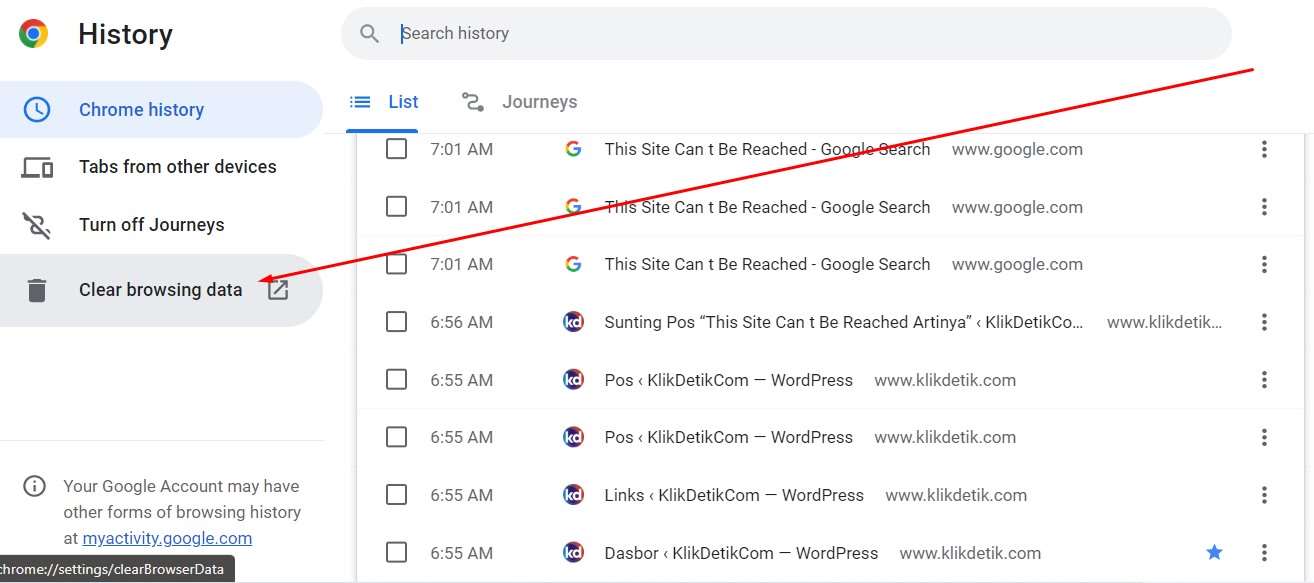
Peramban Chrome menyimpan berbagai konten web untuk meningkatkan pengalaman penjelajahan Internet Anda secara keseluruhan. Terkadang konten yang di-cache ini rusak, menyebabkan masalah acak di browser.
Kesalahan “Situs ini tidak tersedia” mungkin penyebabnya adalaj cache yang tidak valid di Chrome. Dalam hal ini, Anda dapat menghapus cache browser dan memperbaiki masalahnya.
Ini tidak akan memengaruhi riwayat penjelajahan, sesi login, kata sandi tersimpan, atau item lainnya. Luncurkan Chrome, pilih tiga titik di pojok kanan atas dan pilih “Pengaturan”.
Pilih Privacy and security di sebelah kiri dan Clear browsing data di sebelah kanan. Selanjutnya, pilih “All Time” dari daftar tarik-turun “Date Range”.
Kemudian pilih gambar dan file dalam cache dan hapus centang semua opsi lainnya. Klik pada Delete Data di bagian bawah. Selanjutnya tutup dan buka kembali Chrome, lalu coba akses situs Anda.
2. Perbarui Chrome
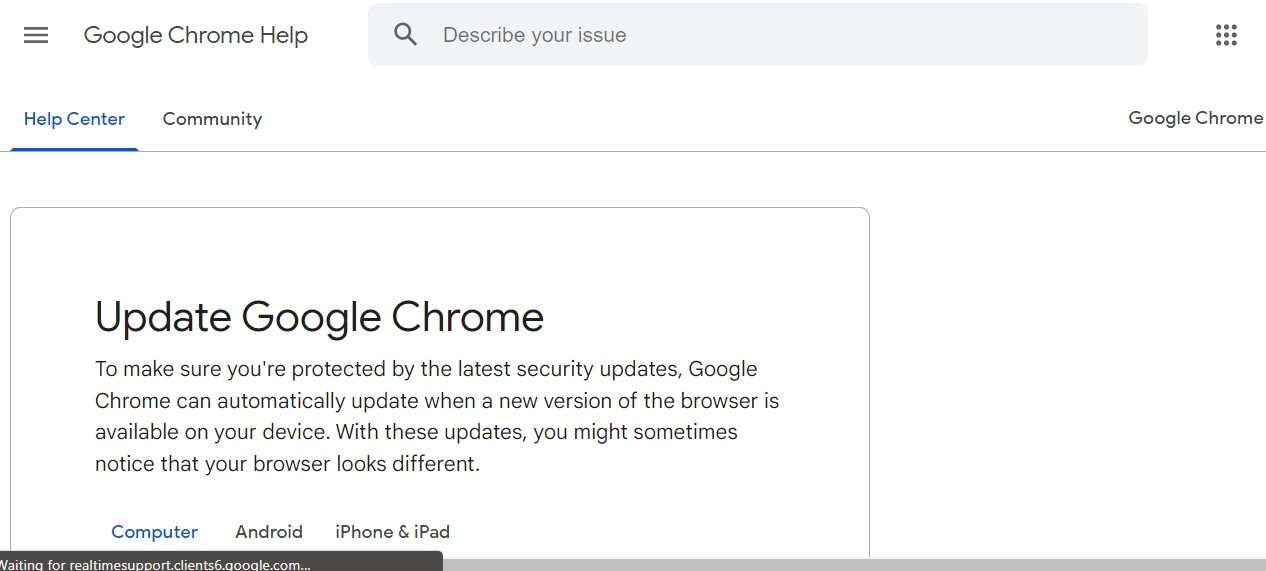
Google sering merilis pembaruan baru untuk browser Chrome-nya agar pengalaman menjelajah Anda sebebas mungkin dari bug. Untuk ini, Google nampaknya cukup berhasil.
Jadi, kesalahan “Situs ini tidak tersedia” mungkin alasannya karena aplikasi Chrome yang kedaluwarsa. Dalam hal ini, perbarui browser Anda dan masalah tersebut kemungkinan besar akan teratasi.
Luncurkan Chrome, kemudian pilih tiga titik di pojok kanan atas, dan pilih Help > About Google Chrome. Kemudian izinkan Chrome memeriksa pembaruan baru secara otomatis.
Juga, izinkan Chrome memasang pembaruan yang tersedia. Kemudian pilih Restart untuk membuka kembali Chrome. Selanjutnya Chrome akan dan menerapkan pembaruan.
3. Penyetelan ulang Chrome
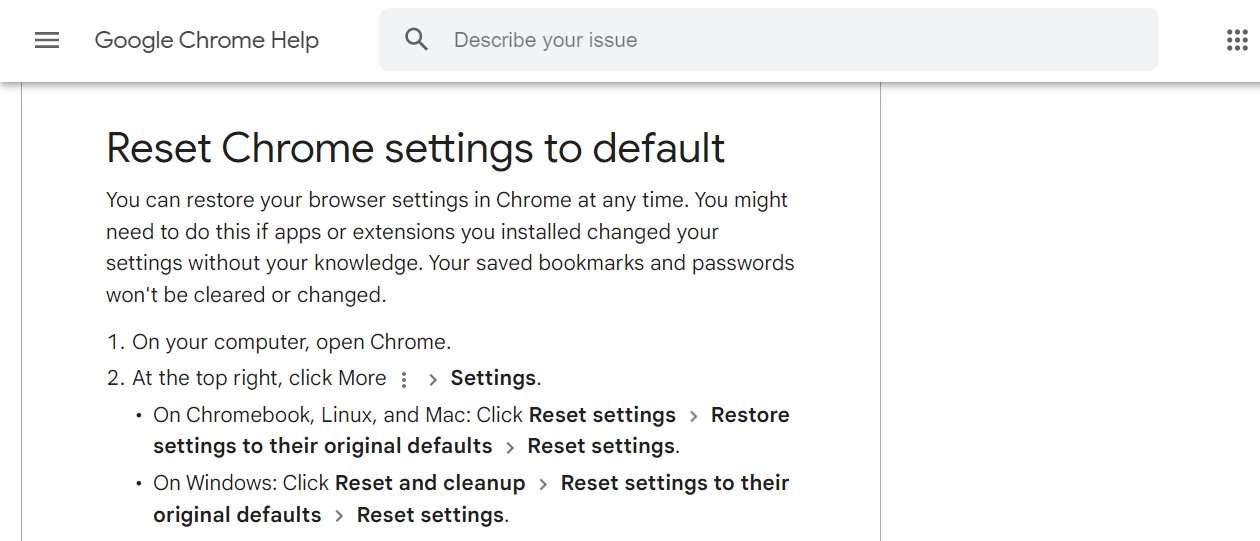
Jika Anda masih tidak dapat melewati pesan kesalahan, atur ulang browser Chrome Anda ke pengaturan pabrik dan lihat apakah itu menyelesaikan masalah.
Reset menghapus semua pengaturan pengguna Anda, memperbaiki konfigurasi yang salah dipilih. Harap Anda perhatikan bahwa Anda akan kehilangan semua data yang Anda simpan di Chrome saat Anda memulai ulang browser.
Buka Chrome, pilih tiga titik di pojok kanan atas dan pilih “Settings”. Pilih Reset and clean up dari sidebar di sebelah kiri. Pilih “Restore settings to their original defaults” di sebelah kanan.
Kesimpulan Tentang This Site Can t be Reached Artinya
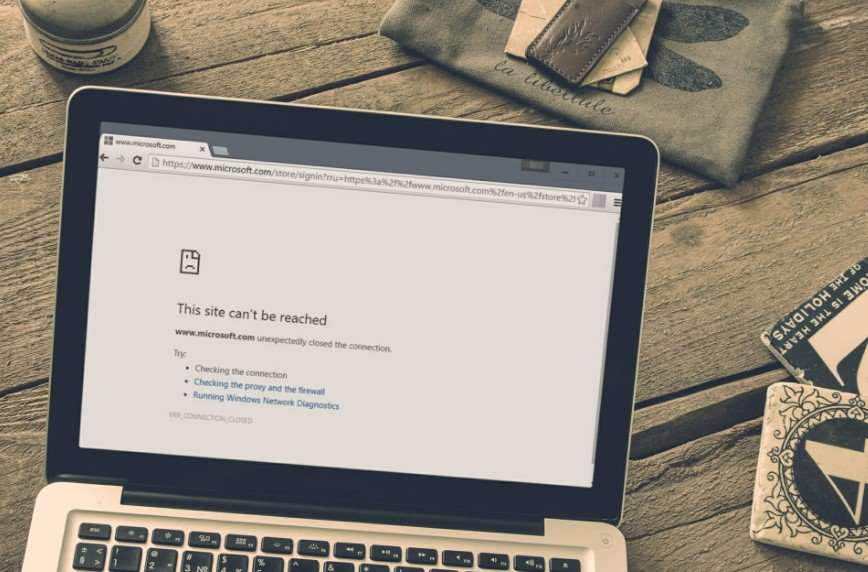
Akses situs yang tidak dapat Anda akses di Google Chrome
Berbagai faktor dapat menyebabkan kesalahan “this site can t be reached ” muncul di Google Chrome di komputer Anda.
Jadi jika Anda mengalami kesalahan ini dan tidak tahu cara memperbaikinya, maka buat beberapa perubahan jaringan dan browser pada sistem seperti kami jelaskan di atas.
Setelah itu, masalah Anda akan teratasi dan kemudian Anda dapat melanjutkan sesi penjelajahan Anda. Jadi, selamat menjelajah internet dan selamat menggunakan Chrome!
 KlikDetikCom Web Berita Baru Harian dan Populer Detik Ini
KlikDetikCom Web Berita Baru Harian dan Populer Detik Ini